nginx快速入门.跟学B站nginx一小时精讲课程笔记
先附上原课程链接:
nginx一小时精讲课程
根据视频内容提炼笔记,做到学习记录,希望各位支持原作者。
课件资料:课件资料(语雀)
注:此处只是对学习视频后笔记的梳理。
nginx简介及环境准备
nginx简介
• Nginx是一款轻量级的Web服务器、反向代理服务器,由于它的内存占用少,启动极快,高并发能力强,在互联网项目中广泛应用。
环境准备
• 虚拟机
Centos7
• web服务器
tomcat 8.5
• 数据库
mysql 5.7
• JDK
JDK 8
/home 目录下
AdminLTE-3.2.0
apache-tomcat-8.5.81
apps
sql
/home/apps 目录下
ruoyi-admin.jar
ruoyi-admin.war
/home/app/sql 目录下
ry_20210924.sql
quartz.sql
一、nginx 安装
- 保证虚拟机正常上网
- 关闭防火墙
# 关闭防火墙
systemctl stop firewalld
# 查看防火墙状态
systemctl status firewalld
# 关闭防火墙开机启动
systemctl disable firewald.service
可以使用docker拉取nginx,然后操作指令
docker pull nginx
docker run --name mn -p 80:80 -d nginx
# 进入nginx容器内部
docker exec -it mn bash
# 查看版本
nginx -v
如果有docker镜像私服
#构建镜像
docker-compose up -d
docker run --name mn -p 80:80 -d ip地址:8080/nginx:1.0
1.使用yum安装
sudo yum install yum-utils net-tools
cat > /etc/yum.repos.d/nginx.repo << EOF
[nginx-stable]
name=nginx stable repo
baseurl=http://nginx.org/packages/centos/\$releasever/\$basearch/
gpgcheck=1
enabled=1
gpgkey=https://nginx.org/keys/nginx_signing.key
module_hotfixes=true
EOF
# 查看nginx仓库是否生效
yum repolist
# 安装nginx
sudo yum install nginx
在本机,访问虚拟机的ip地址,然后出现以下画面说明安装成功

2.常用命令
nginx
#立即停止
nginx -s stop
#执行完当前请求再停止
nginx -s quit
#重新加载配置文件,相当于restart
nginx -s reload
#将日志写入一个新的文件
nginx -s reopen
#测试配置文件
nginx -t
日志位于 /var/log/nginx/ 如果有错误可以在日志中获取问题

tail -f error.log
3.使用systemctl启动、停止、重新加载
注意:在centos 7中,用systemctl启动nginx可能出现如下错误,
nginx: [emerg] bind() to 0.0.0.0:8000 failed (13: Permission denied)
这是由于selinux的安全策略引起的。解决方法如下:
● setenforce 0 (临时)
● 修改/etc/selinux/config,设置SELINUX=disabled (永久有效,需重启)
systemctl start nginx
systemctl status nginx
#产看日志
journalctl -xe
# 暂停
systemctl stop nginx
systemctl reload nginx
#配置开机启动
systemctl enable nginx
4.配置文件
配置文件位于 /etc/nginx/nginx.conf , 下列命令会引用/etc/nginx/conf.d目录下所有的.conf文件,这样可以保持主配置文件的简洁,同时配个多个.conf文件方便区分,增加可读性。
配置文件如下:

配置文件最后是这样写的:

include /etc/nginx/conf.d/*.conf;
默认配置/etc/nginx/conf.d/default.conf

server {
listen 80; #监听端口
server_name localhost;
location / {
root /usr/share/nginx/html; #根目录
index index.html index.htm; #首页
}
error_page 500 502 503 504 /50x.html;
location = /50x.html {
root /usr/share/nginx/html;
}
}
5.配置文件结构
http {
server{
#虚拟主机
location {
listen 80;
server_name localhost;
}
location {
}
}
server{
}
}
二、配置静态web
1.静态网页配置
配置一个静态的AdminLTE后台管理系统。
通过原作者资料中下载即可
配置文件示例:
我们在/etc/nginx/conf.d/ 目录下创建文件
touch AdminLTE.conf
然后编辑
vim AdminLTE.conf
命令输入如下:
server{
listen 8000;
server_name localhost;
location / {
root /home/AdminLTE-3.2.0;
index index.html index2.html index3.html;
}
}
虚拟主机server通过listen和server_name进行区分,如果有多个server配置,listen + server_name 不能重复。
配置完成后,使用如下命令,重新加载nginx
nginx -s reload
然后我们访问,发现访问失败
http://ip地址:8000/
没关系,我们不慌,查看以下nginx的日志
cd /var/log/nginx/
tail -f error.log
发现未绑定端口

解决方案
注意:在centos 7中,用systemctl启动nginx可能出现如下错误,
nginx: [emerg] bind() to 0.0.0.0:8000 failed (13: Permission denied)
这是由于selinux的安全策略引起的。解决方法如下:
● setenforce 0 (临时)
● 修改/etc/selinux/config,设置SELINUX=disabled (永久有效,需重启)
设置安全策略为0
setenforce 0
# 重启nginx
nginx -s reload
重启后,我们再此访问
http://ip地址:8000/
发现访问成功了

这只是临时方案,我们设置成永久
vim /etc/selinux/config
更改设置如下

保存后重启虚拟机
reboot
2.listen监听
监听可以配置成IP或端口或IP+端口
listen 127.0.0.1:8000;
listen 127.0.0.1;( 端口不写,默认80 )
listen 8000;
listen *:8000;
listen localhost:8000;
3.server_name
server_name主要用于区分,可以随便起。
也可以使用变量 $hostname 配置成主机名。
或者配置成域名: example.org www.example.org *.example.org
如果多个server的端口重复,那么根据域名或者主机名去匹配 server_name 进行选择。
下面的例子中:
curl http://localhost:80会访问/usr/share/nginx/html
curl http://nginx-dev:80会访问/home/AdminLTE-3.2.0
虚拟主机server通过listen和server_name进行区分,如果有多个server配置,listen + server_name 不能重复。
# curl http://localhost:80 会访问这个
server {
listen 80;
server_name localhost;
#access_log /var/log/nginx/host.access.log main;
location / {
root /usr/share/nginx/html;
index index.html index.htm;
}
# curl http://nginx-dev:80 会访问这个
server{
listen 80;
server_name nginx-dev;#主机名
location / {
root /home/AdminLTE-3.2.0;
index index.html index2.html index3.html;
}
}
4.location
/请求指向 root 目录
location 总是从/目录开始匹配,如果有子目录,例如/css,他会指向/static/css
location /css {
root /static;
}
三、HTTP反向代理
1.正向代理与反向代理
正向代理
在客户端代理转发请求称为正向代理。例如VPN。
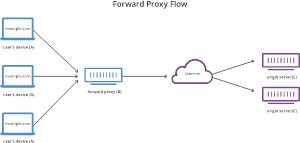
反向代理
在服务器端代理转发请求称为反向代理。例如nginx
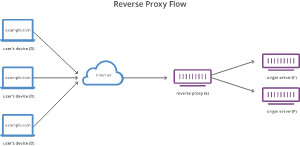
2.配置代理服务
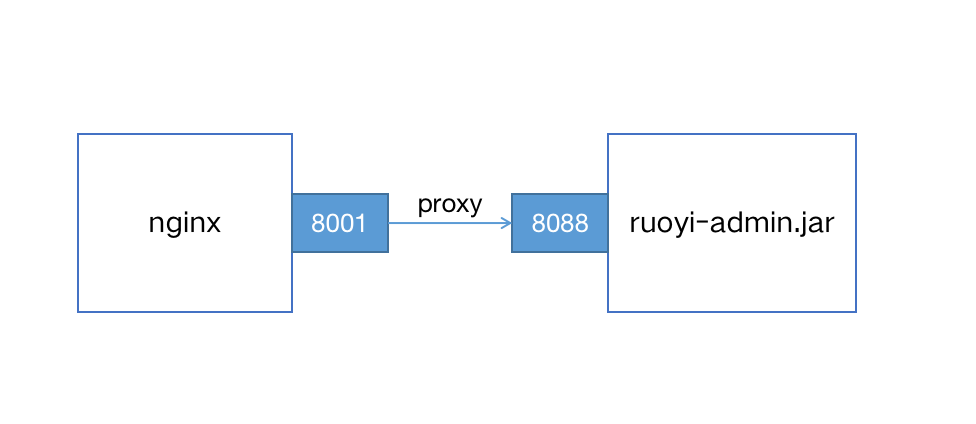
首先要把数据库的表导入
# 进入mysql数据库端
mysql -u root -p
创建数据库
CREATE DATABASE ry CHARACTER SET utf8 COLLATE utf8_general_ci;
use ry
拷贝表数据
source /home/sql/quartz.sql
source /home/sql/ry_20210924.sql
这里注意给的文件中表的字符集没有指定,需要指定字符集例如:
增加 CHARACTER SET utf8
create table QRTZ_LOCKS (
sched_name varchar(120) not null comment '调度名称',
lock_name varchar(40) not null comment '悲观锁名称',
primary key (sched_name, lock_name)
)CHARACTER SET utf8 engine=innodb comment = '存储的悲观锁信息表';
注意文件ruoyi-admin.jar中application-druid.yml需要修改

useSSL设置成false

启动ruoyi后台服务,端口为8088;
java -jar ruoyi-admin.jar
启动后如下:

我们在/etc/nginx/conf.d/ 目录下创建文件ruoyi-8001.conf

添加如下:
server {
listen 8001;
server_name ruoyi.localhost;
location / {
proxy_pass http://localhost:8088;
}
}
重新加载配置文件
nginx -s reload
我们访问
ip地址:8001
可以看到

proxy_pass配置说明:
location /some/path/ {
proxy_pass http://localhost:8080;
}
● 如果proxy-pass的地址只配置到端口,不包含/或其他路径,那么location将被追加到转发地址中。
如上所示,访问 http://localhost/some/path/page.html
将被代理到 http://localhost:8080/some/path/page.html
location /some/path/ {
proxy_pass http://localhost:8080/zh-cn/;
}
如果proxy-pass的地址包括/或其他路径,那么/some/path将会被替换,如上所示,访问 http://localhost/some/path/page.html
将被代理到 http://localhost:8080/zh-cn/page.html
3.设置代理请求headers
用户可以重新定义或追加header信息传递给后端服务器。可以包含文本、变量及其组合。默认情况下,仅重定义两个字段:
proxy_set_header Host $proxy_host;
proxy_set_header Connection close;
由于使用反向代理之后,后端服务无法获取用户的真实IP,所以,一般反向代理都会设置以下header信息。
location /some/path/ {
#nginx的主机地址
proxy_set_header Host $http_host;
#用户端真实的IP,即客户端IP
proxy_set_header X-Real-IP $remote_addr;
proxy_set_header X-Forwarded-For $proxy_add_x_forwarded_for;
proxy_pass http://localhost:8088;
}
常用变量的值:
$host:nginx主机IP,例如192.168.56.105
$http_host:nginx主机IP和端口,192.168.56.105:8001
$proxy_host:localhost:8088,proxy_pass里配置的主机名和端口
$remote_addr:用户的真实IP,即客户端IP。
4.非HTTP代理
如果要将请求传递到非 HTTP 代理服务器,可以使用下列指令:
● fastcgi_pass 将请求转发到FastCGI服务器(多用于PHP)
● scgi_pass 将请求转发到SCGI server服务器(多用于PHP)
● uwsgi_pass 将请求转发到uwsgi服务器(多用于python)
● memcached_pass 将请求转发到memcached服务器
四、动静分离
1.动静分离的好处
Apache Tocmat 严格来说是一款java EE服务器,主要是用来处理 servlet请求。处理css、js、图片这些静态文件的IO性能不够好,因此,将静态文件交给nginx处理,可以提高系统的访问速度,减少tomcat的请求次数,有效的给后端服务器降压。
2.分离静态文件
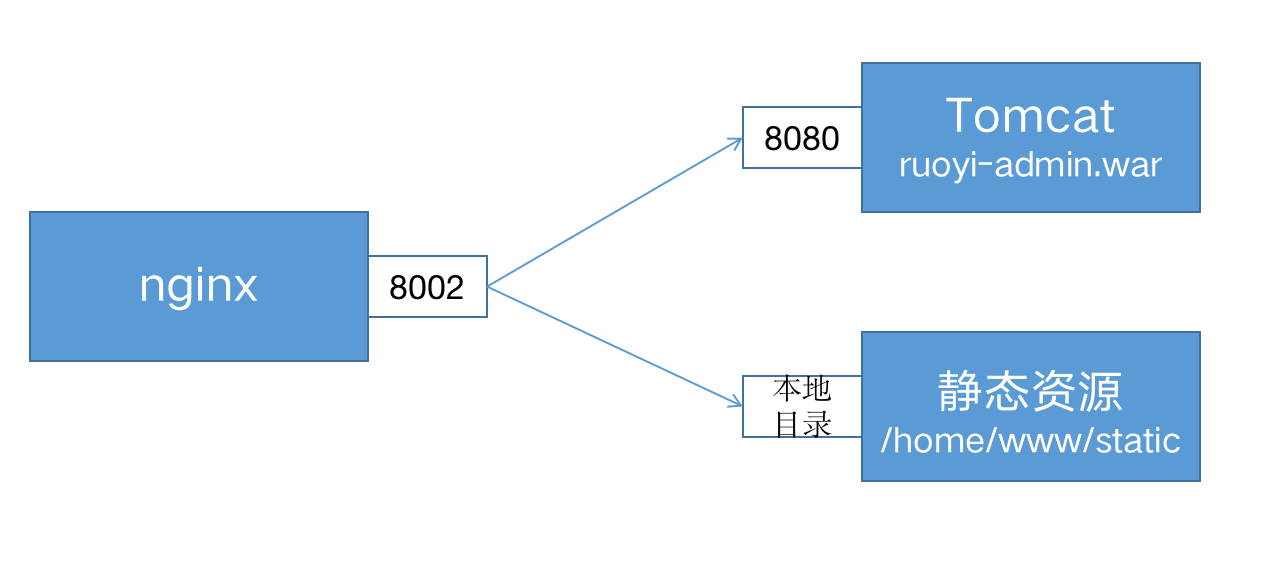
部署ruoyi-admin.war
# 移动并且重命名
mv /home/apps/ruoyi-admin.war /home/apache-tomcat-8.5.81/webapps/ROOT.war
# 删除原先的目录
rm -rf /home/apache-tomcat-8.5.81/webapps/ROOT
# 重新启动tomcat
cd /home/apache-tomcat-8.5.81/bin/
./startup.sh

启动tomcat

启动tomcat后我们查看日志
cd /home/apache-tomcat-8.5.81/logs/
查看日志
tail -f catalina.out
日志中显示tomcat启动成功,并且是8080端口

部署完成后,对项目目录稍作调整,把静态文件交给nginx管理
注意:是把整个i18n目录移到templates下
cd /home/apache-tomcat-8.5.81/webapps/ROOT
mv WEB-INF/classes/static/i18n WEB-INF/classes/templates/i18n
修改application.yml
vim WEB-INF/classes/application.yml

修改如下

messages:
# 国际化资源文件路径
# 将 static/i18n/messages 修改为 templates/i18n/messages
basename: templates/i18n/messages
静态文件目录说明:
除了js、css、图片文件之外,还有字体文件和一个ie提示页面。
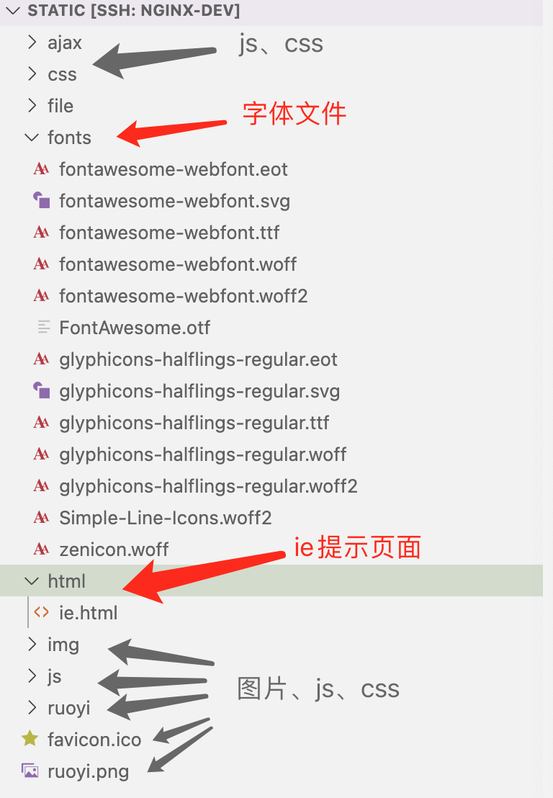
创建目录
cd /home
mkdir www
然后把static文件移出tomcat
mv /home/apache-tomcat-8.5.81/webapps/ROOT/WEB-INF/classes/static /home/www

最后修改nginx的配置文件
我们在/etc/nginx/conf.d/ 目录下创建文件tomcat-8002.conf

编辑内容如下:
server{
listen:8002;
server_name ruoyi.tomcat;
location / {
proxy_pass http://localhost:8080/;
}
location = /html/ie.html {
root /home/www/static;
}
location ^~ /fonts/ {
root /home/www/static;
}
location ~ \.(css|js|png|jpg|gif|ico) {
root /home/www/static;
}
}
然后重启nginx
nginx -s reload
需要重启tomcat
# 重新启动tomcat
cd /home/apache-tomcat-8.5.81/bin/
./shutdown.sh
./startup.sh

查看日志
cd /home/apache-tomcat-8.5.81/logs/
查看日志
tail -f catalina.out
发现启动成功
我们访问
ip地址:8080
静态加载成功

然后我们进入
ip地址:8002
发现不能访问,那么我们看一下nginx的日志

cd /var/log/nginx/
tail -f error.log

给static目录赋权限
chmod -R 777 /home/www/static
再次访问
ip地址:8002

3.location 修饰符
● location可以使用修饰符或正则表达式
修饰符:
= 等于,严格匹配 ,匹配优先级最高。
^~ 表示普通字符匹配。使用前缀匹配。如果匹配成功,则不再匹配其它 location。优先级第二高。
~ 区分大小写
~* 不区分大小写
● 优先级
优先级从高到低依次为:。
- 精确匹配(=)
- 前缀匹配(^~)
- 正则匹配(~和~*)
- 不写
location ^~ /images/ {
proxy_pass http://localhost:8080;
}
location ~ \.jpg {
proxy_pass http://localhost:8080;
}
如上所示:
/images/1.jpg代理到 http://localhost:8080/images/1.jpg
/some/path/1.jpg 代理到http://localhost:8080/some/path/1.jpg
五、缓冲和缓存
1.缓冲(buffer)
缓冲一般放在内存中,如果不适合放入内存(比如超过了指定大小),则会将响应写入磁盘临时文件中。
启用缓冲后,nginx先将后端的请求响应(response)放入缓冲区中,等到整个响应完成后,再发给客户端。
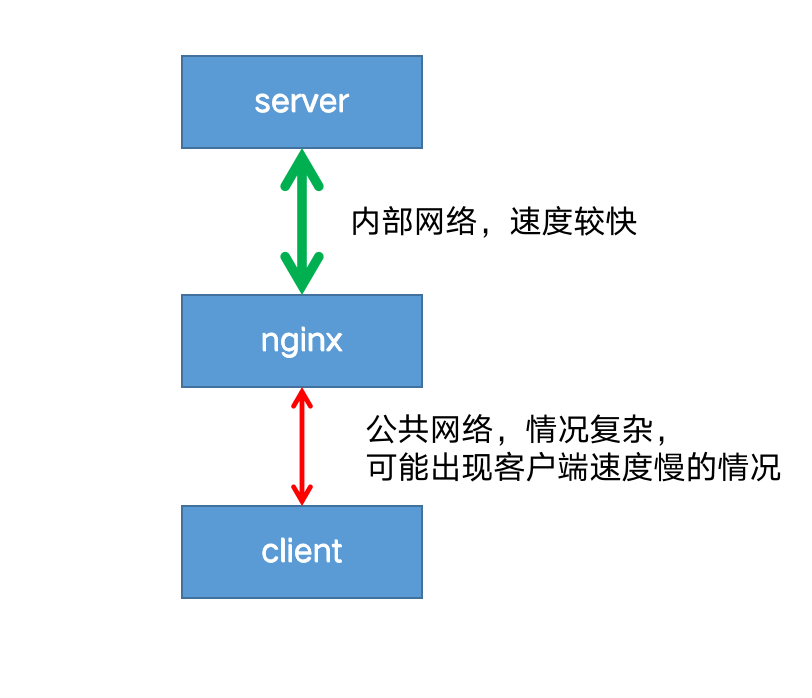
客户端往往是用户网络,情况复杂,可能出现网络不稳定,速度较慢的情况。
而nginx到后端server一般处于同一个机房或者区域,网速稳定且速度极快。
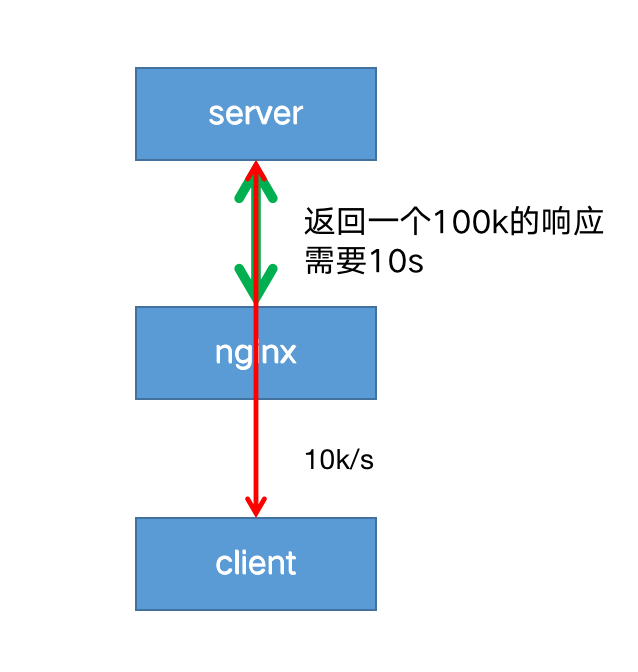
如果禁用了缓冲,则在客户端从代理服务器接收响应时,响应将同步发送到客户端。对于需要尽快开始接收响应的快速交互式客户端,此行为可能是可取的。
这就会带来一个问题:因为客户端到nginx的网速过慢,导致nginx只能以一个较慢的速度将响应传给客户端;进而导致后端server也只能以同样较慢的速度传递响应给nginx,造成一次请求连接耗时过长。
在高并发的情况下,后端server可能会出现大量的连接积压,最终拖垮server端。
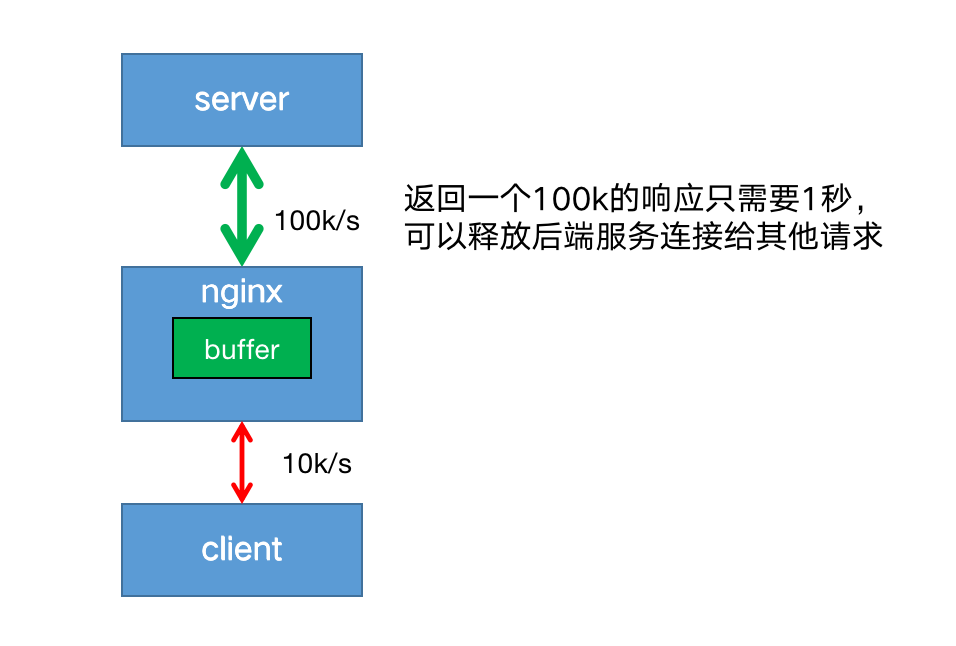
开启代理缓冲后,nginx可以用较快的速度尽可能将响应体读取并缓冲到本地内存或磁盘中,然后同时根据客户端的网络质量以合适的网速将响应传递给客户端。
这样既解决了server端连接过多的问题,也保证了能持续稳定的像客户端传递响应。
使用proxy_buffering启用和禁用缓冲,nginx默认为 on 启用缓冲,若要关闭,设置为 off 。
proxy_buffering off;
proxy_buffers 指令设置每个连接读取响应的缓冲区的大小和数量 。默认情况下,缓冲区大小等于一个内存页,4K 或 8K,具体取决于操作系统。
来自后端服务器响应的第一部分存储在单独的缓冲区中,其大小通过 proxy_buffer_size 指令进行设置,此部分通常是相对较小的响应headers,通常将其设置成小于默认值。
location / {
proxy_buffers 16 4k;
proxy_buffer_size 2k;
proxy_pass http://localhost:8088;
}
如果整个响应不适合存到内存里,则将其中的一部分保存到磁盘上的临时文件中。
proxy_max_temp_file_size设置临时文件的最大值。
proxy_temp_file_write_size设置一次写入临时文件的大小。
2.缓存(cache)
启用缓存后,nginx将响应保存在磁盘中,返回给客户端的数据首先从缓存中获取,这样子相同的请求不用每次都发送给后端服务器,减少到后端请求的数量。
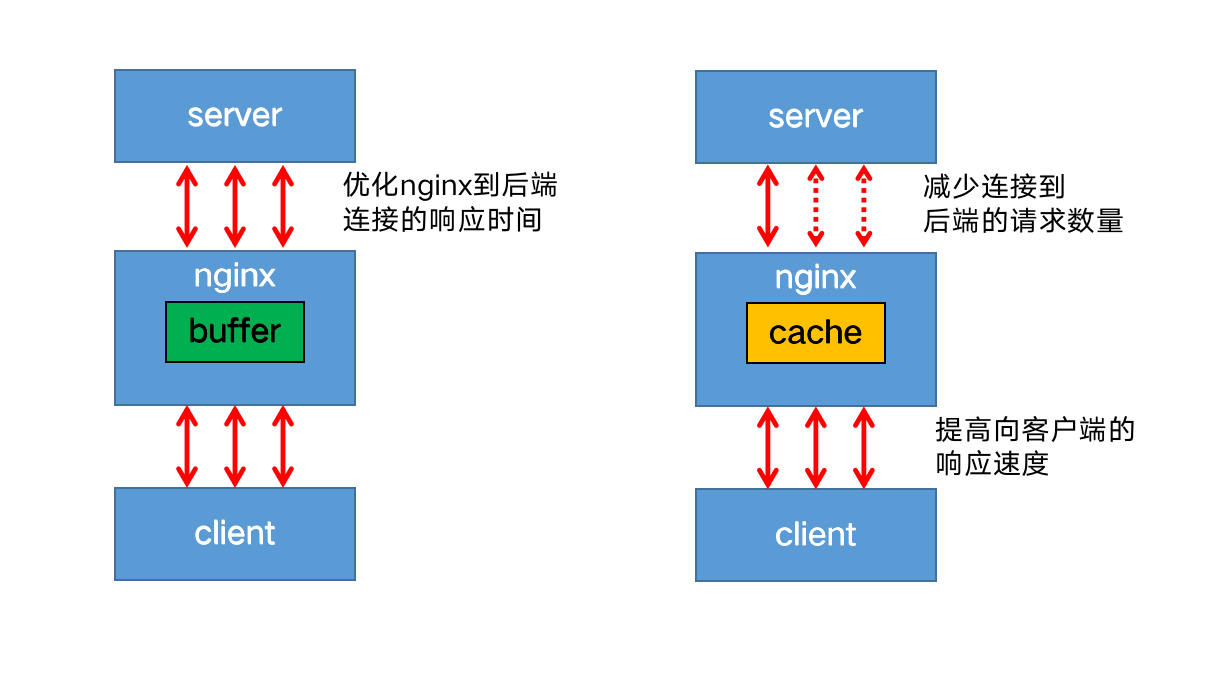
启用缓存,需要在http上下文中使用 proxy_cache_path 指令,定义缓存的本地文件目录,名称和大小。
缓存区可以被多个server共享,使用proxy_cache 指定使用哪个缓存区。
http {
proxy_cache_path /data/nginx/cache keys_zone=mycache:10m;
server {
proxy_cache mycache;
location / {
proxy_pass http://localhost:8000;
}
}
}
缓存目录的文件名是 proxy_cache_key 的MD5值。
例如:
/data/nginx/cache/c/29/b7f54b2df7773722d382f4809d65029c proxy_cache_key
默认设置如下:
proxy_cache_key $scheme$proxy_host$uri$is_args$args;
也可以自定义缓存的键,例如
proxy_cache_key "$host$request_uri$cookie_user";
缓存不应该设置的太敏感,可以使用proxy_cache_min_uses设置相同的key的请求,访问次数超过指定数量才会被缓存。
proxy_cache_min_uses 5;
默认情况下,响应无限期地保留在缓存中。仅当缓存超过最大配置大小时,按照时间删除最旧的数据。

修改ruoyi-8001.conf
proxy_cache_path /var/cache/nginx/static keys_zone=static:100m;
server {
listen 8001;
server_name ruoyi.localhost;
location / {
proxy_buffers 16 4k;
proxy_buffer_size 2k;
proxy_pass http://localhost:8088;
}
location ~ \.(js|css|png|jpg|gif|ico) {
#设置cache
proxy_cache static;
proxy_cache_valid 200 302 10m;
proxy_cache_valid 404 1m;
proxy_cache_valid any 5m;
proxy_pass http://localhost:8088;
}
location = /html/ie.html {
proxy_cache static;
proxy_cache_valid 200 302 10m;
proxy_cache_valid 404 1m;
proxy_cache_valid any 5m;
proxy_pass http://localhost:8088;
}
location ^~ /fonts/ {
proxy_cache static;
proxy_cache_valid 200 302 10m;
proxy_cache_valid 404 1m;
proxy_cache_valid any 5m;
proxy_pass http://localhost:8088;
}
}
修改完后重新加载nginx
nginx -s reload
然后我们访问
IP地址:8001
在浏览器中勾选禁用缓存

去看nginx的缓存日志
cd /var/cache/nginx/static
发现有很多的缓存日志,通常静态缓存放到nginx中,动态缓存放到redis中

六、负载均衡
跨多个应用程序实例的负载平衡是一种常用技术,用于优化资源利用率、最大化吞吐量、减少延迟和确保容错配置。使用nginx作为非常有效的HTTP负载平衡器,将流量分配到多个应用程序服务器,可以提升Web应用程序的性能,提高扩展性和可靠性。
1.配置服务组
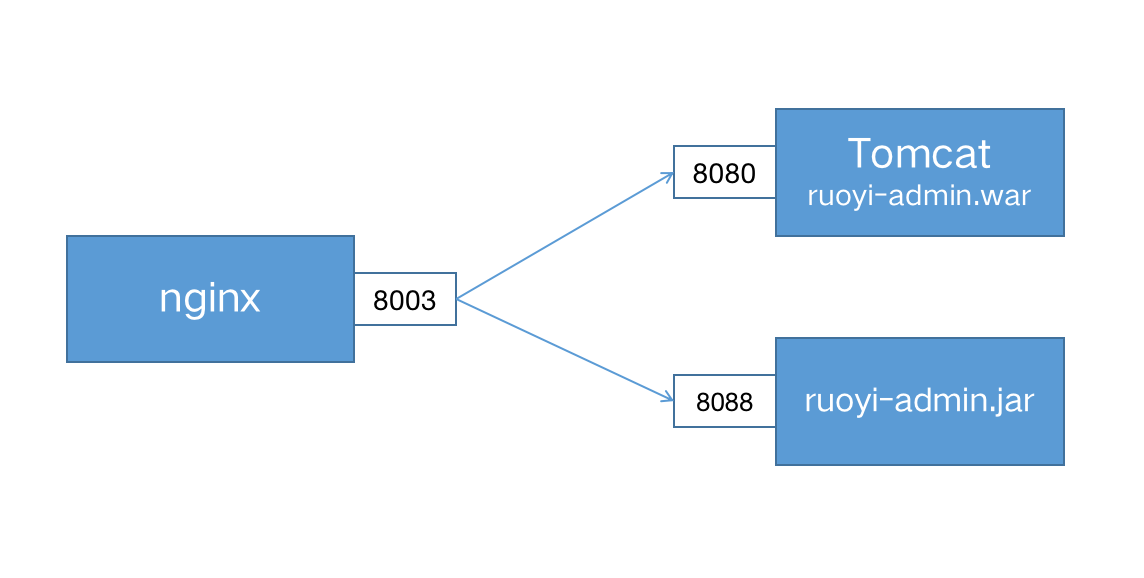
使用 upstream定义一组服务 。
注意:upstream 位于 http上下文中,与server 并列,不要放在server中。
我们在/etc/nginx/conf.d/目录下创建8003.conf

配置如下:
upstream ruoyi-apps {
#不写,采用轮循机制
server localhost:8080;
server localhost:8088;
}
server {
listen 8003;
server_name ruoyi.loadbalance;
location / {
proxy_pass http://ruoyi-apps;
}
}
配置好重启nginx
nginx -s reload
访问
ip地址:8003

发现只加载了一部分,这是因为之前静态的配置文件去了8002,我们配置一下
8003.conf
添加

location = /html/ie.html {
root /home/www/static;
}
location ^~ /fonts/ {
root /home/www/static;
}
location ~ \.(css|js|png|jpg|gif|ico) {
root /home/www/static;
}
重新加载
nginx -s reload
再此访问,把浏览器禁用缓存勾上
ip地址:8003

登录后显示

这是因为负载均衡默认采用了轮询的机制,在8080和80882个端口反复横跳。
2.负载均衡策略
(1).轮循机制(round-robin)
默认机制,以轮循机制方式分发。
(2).最小连接(least-connected )
将下一个请求分配给活动连接数最少的服务器(较为空闲的服务器)。
upstream backend {
least_conn;
server backend1.example.com;
server backend2.example.com;
}
请注意,使用轮循机制或最少连接的负载平衡,每个客户端的请求都可能分发到不同的服务器。不能保证同一客户端将始终定向到同一服务器。
(3)ip-hash
客户端的 IP 地址将用作哈希键,来自同一个ip的请求会被转发到相同的服务器。
upstream backend {
ip_hash;
server backend1.example.com;
server backend2.example.com;
}
此方法可确保来自同一客户端的请求将始终定向到同一服务器,除非此服务器不可用。
这里配置8003.conf

添加

(4).hash
通用hash,允许用户自定义hash的key,key可以是字符串、变量或组合。
例如,key可以是配对的源 IP 地址和端口,也可以是 URI,如以下示例所示:
upstream backend {
hash $request_uri consistent;
server backend1.example.com;
server backend2.example.com;
}
请注意:基于 IP 的哈希算法存在一个问题,那就是当有一个上游服务器宕机或者扩容的时候,会引发大量的路由变更,进而引发连锁反应,导致大量缓存失效等问题。
consistent参数启用 ketama 一致哈希算法,如果在上游组中添加或删除服务器,只会重新映射部分键,从而最大限度地减少缓存失效。
假设我们基于 key 来做 hash,现在有 4 台上游服务器,如果 hash 算法对 key 取模,请求根据用户定义的哈希键值均匀分布在所有上游服务器之间。
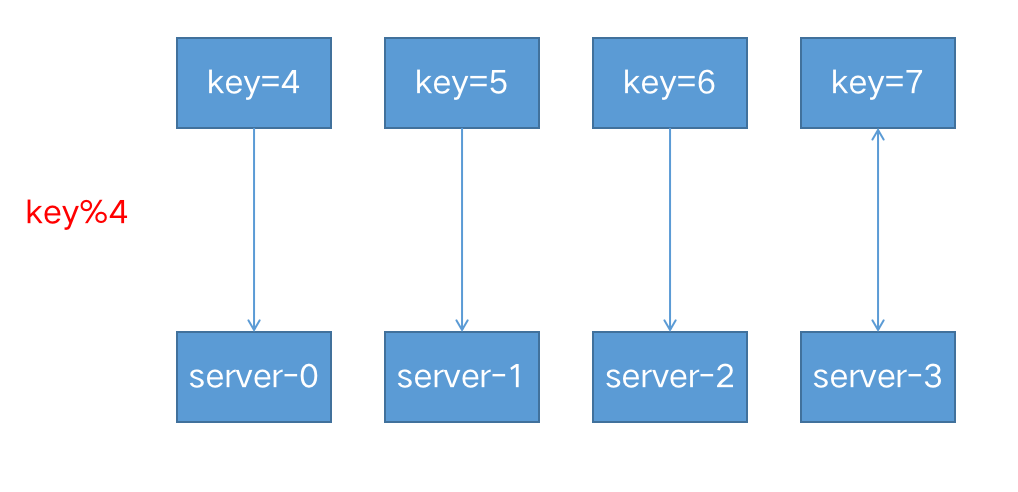
当有一台服务器宕机的时候,就需要重新对 key 进行 hash,最后会发现所有的对应关系全都失效了,从而会引发缓存大范围失效。
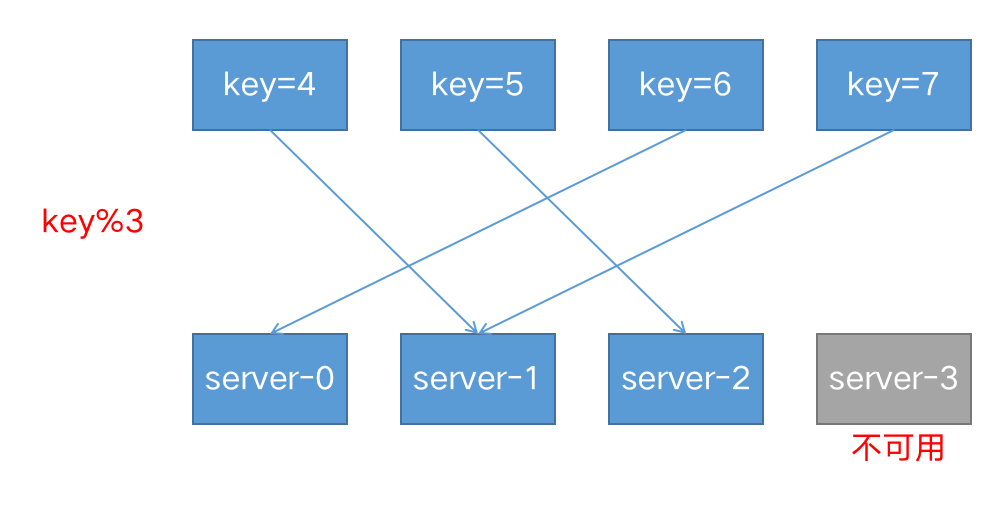
解决方式:设置consistent一致性哈希的参数
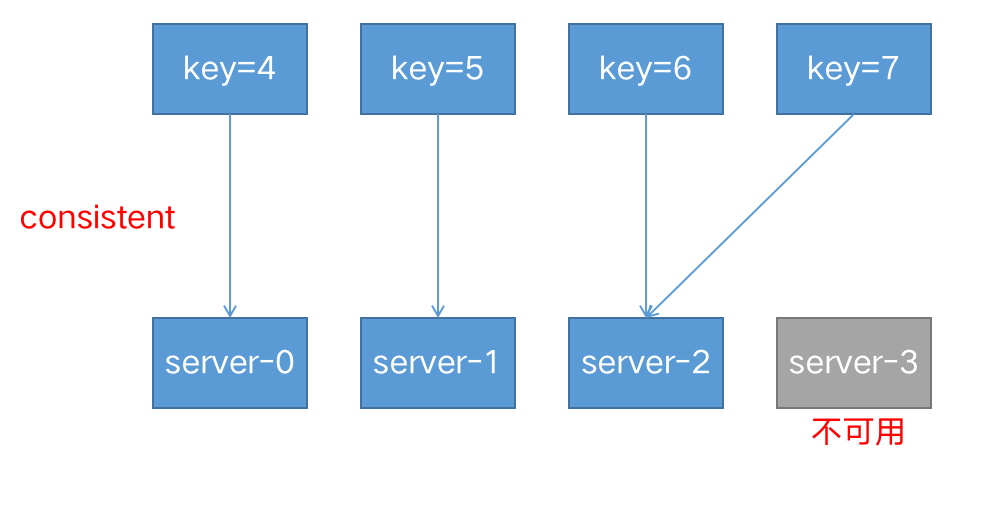
(5).随机 (random)
每个请求都将传递到随机选择的服务器。
two是可选参数,NGINX 在考虑服务器权重的情况下随机选择两台服务器,然后使用指定的方法选择其中一台,默认为选择连接数最少(least_conn)的服务器。
upstream backend {
random two least_conn;
server backend1.example.com;
server backend2.example.com;
server backend3.example.com;
server backend4.example.com;
}
(6).权重(weight)
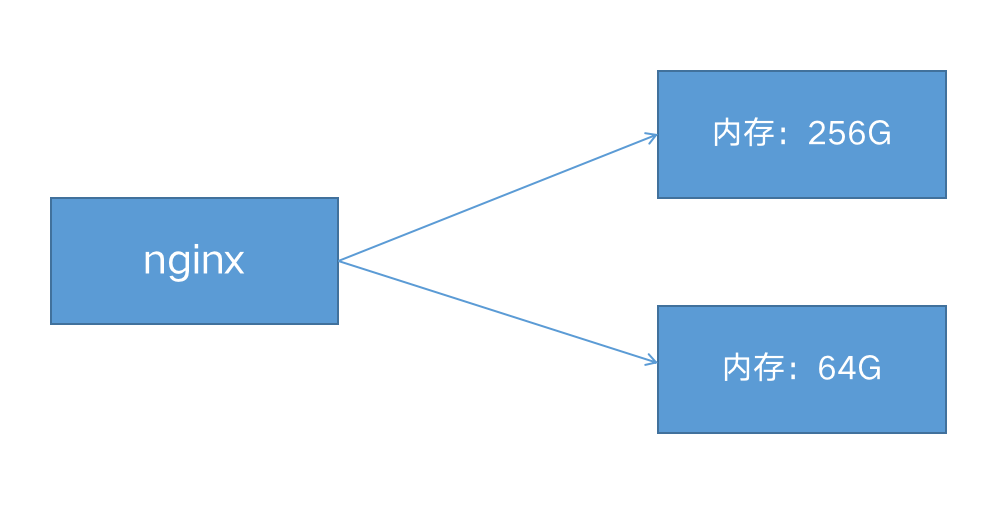
upstream my-server {
server performance.server weight=3;
server app1.server;
server app2.server;
}
如上所示,每 5 个新请求将按如下方式分布在应用程序实例中:3 个请求将定向到performance.server,一个请求将转到app1.server,另一个请求将转到app2.server。
(7).健康检查
在反向代理中,如果后端服务器在某个周期内响应失败次数超过规定值,nginx会将此服务器标记为失败,并在之后的一个周期不再将请求发送给这台服务器。
通过fail_timeout 来设置检查周期,默认为10秒。
通过max_fails来设置检查失败次数,默认为1次。
在以下示例中,如果NGINX无法向服务器发送请求或在30秒内请求失败次数超过3次,则会将服务器标记为不可用30秒。
upstream backend {
server backend1.example.com;
server backend2.example.com max_fails=3 fail_timeout=30s;
}
七、HTTPS配置
HTTPS 协议是由HTTP 加上TLS/SSL 协议构建的可进行加密传输、身份认证的网络协议,主要通过数字证书、加密算法、非对称密钥等技术完成互联网数据传输加密,实现互联网传输安全保护。
1.生成证书
openssl genrsa -des3 -out server.key 2048
openssl req -new -key server.key -out server.csr
openssl x509 -req -days 365 -in server.csr -signkey server.key -out server.crt

把生成的文件移动到/home/ssl 下

拷贝一份配置文件
cp 8003.conf 8004-https.conf

2.配置ssl
server {
listen 8004 ssl;
server_name ruoyi.https;
ssl_certificate /home/ssl/server.crt;
ssl_certificate_key /home/ssl/server.key;
ssl_protocols TLSv1 TLSv1.1 TLSv1.2;
ssl_ciphers HIGH:!aNULL:!MD5;
server_name ruoyi.https.loadbalance;
location / {
proxy_pass http://ruoyi-apps;
}
location = /html/ie.html {
root /home/www/static;
}
location ^~ /fonts/ {
root /home/www/static;
}
location ~ \.(css|js|png|jpg|gif|ico) {
root /home/www/static;
}
}
重启nginx即可
nginx -s reload
访问
https://ip地址:8004/
最后发现无法访问成功,我们看一下错误
发现报错信息如下:

因为我们证书设置了密码
如果设置了密码,需要加上,并创建该文件指定密码
vim /etc/nginx/conf.d/8004-https.conf
增加如下内容:
server{
……
ssl_password_file /home/ssl/cert.pass;
……
}

在/home/ssl下创建目录
touch cert.pass
然后在这个文件中指定密码即可,设置完后我们重启
nginx -s reload
访问
https://ip地址:8004/login
访问后,提示如下

我们点击高级继续访问即可。

3.https优化
SSL 操作会消耗额外的 CPU 资源。CPU 占用最多的操作是 SSL 握手。有两种方法可以最大程度地减少每个客户端的这些操作数:
● 使保持活动连接能够通过一个连接发送多个请求
● 重用 SSL 会话参数以避免并行连接和后续连接的 SSL 握手
会话存储在工作进程之间共享并由 ssl_session_cache 指令配置的 SSL 会话缓存中。一兆字节的缓存包含大约 4000 个会话。默认缓存超时为 5 分钟。可以使用 ssl_session_timeout 指令增加此超时。以下是针对具有 10 MB 共享会话缓存的多核系统优化的示例配置:
修改8004-https.conf
ssl_session_cache shared:SSL:10m;
ssl_session_timeout 10m;
配置如下:

重启nginx
nginx -s reload
八、TCP反向代理
修改如下:

1.stream
注意stream和http是并列的,所以只能修改nginx.conf

#HTTP代理
http {
server {
listen 8002;
proxy_pass http://localhost:8080/;
}
}
#TCP代理
stream {
server {
listen 13306;
proxy_pass localhost:3306;
}
}
重启nginx
nginx -s reload
我们测试一下访问虚拟机的13306端口,发现链接成功

2.tcp负载均衡
修改nginx.conf,我们可以给mysql中定义一个8的连接池
stream {
upstream backend-mysql {
server localhost:3306;
server localhost:3307;
keepalive 8;
}
# TCP代理
server {
listen 13306;
proxy_pass backend-mysql;
}
}
使用keepalive定义连接池里空闲连接的数量。
keepalive_timeout 默认60s。如果连接池里的连接空闲时间超过这个值,则连接关闭。
在最简单的 HTTP 实现中,客户端打开新连接,写入请求,读取响应,然后关闭连接以释放关联的资源。

在客户端读取响应后,保持连接处于打开状态,因此可以将其重新用于后续请求。

用 keepalive 指令启用从 NGINX Plus 到上游服务器的保持活动连接,定义在每个工作进程的缓存中保留的与上游服务器的空闲保持活动连接的最大数量。当超过此数字时,将关闭最近最少使用的连接。如果没有 keepalives,您将增加更多的开销,并且连接和临时端口都效率低下。
现代 Web 浏览器通常会打开 6 到 8 个保持连接。
九.URL重写
nginx有两个重写指令:return和rewrite
1.return
服务端停止处理并将状态码status code返回给客户端
return code URL
return code text
return code
return URL
1.1强制所有请求使用Https
现在是8003可以用http访问,而8004是https,那我们想强制用https访问呢,我们可以在8003中重定向8004
错误写法
server {
listen 8003;
server_name ruoyi.loadbalance;
return 301 https://localhost:8004;
}
正确写法
server {
listen 8003;
server_name ruoyi.loadbalance;
return 301 https://192.168.56.105:8004;
}
修改8003.conf

重启nginx
nginx -s load
我们访问
ip地址:8003/
发现会跳转到
https://ip地址:8004
1.2转发和重定向
转发是服务端行为,重定向是客户端行为。
转发
发向代理proxy_pass属于转发,浏览器的访问栏输入的地址不会发生变化。
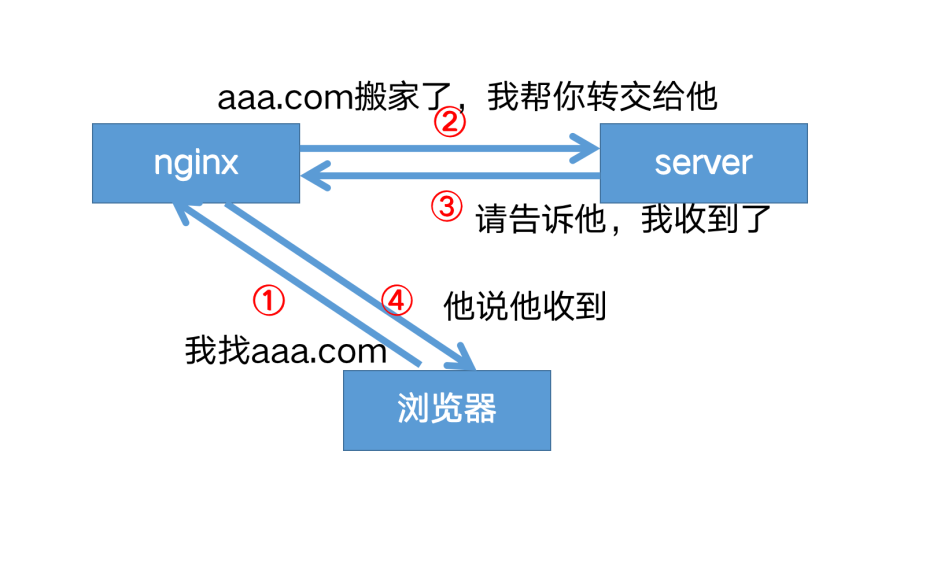
重定向
return,rewrite属于重定向,在客户端进行。浏览器的访问栏输入的地址会发生变化。
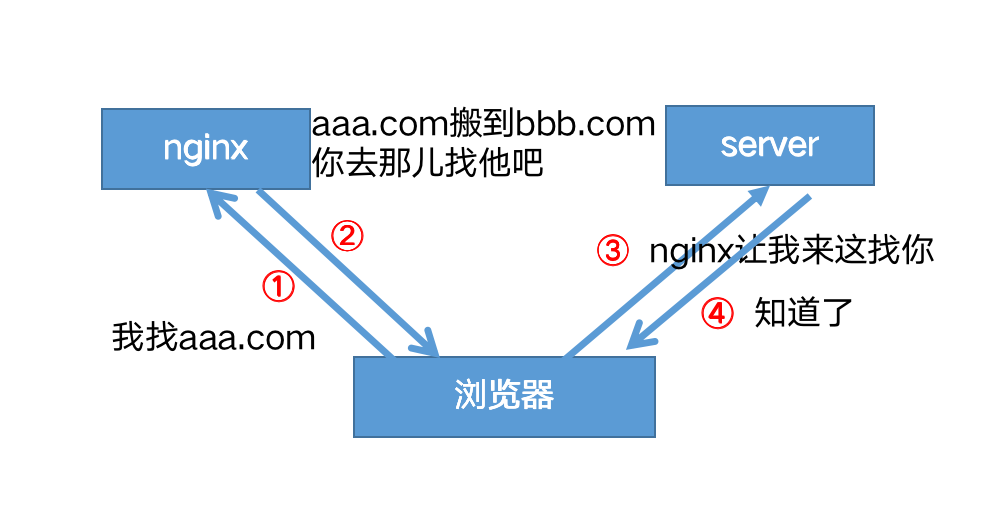
域名迁移,不让用户收藏的链接或者搜索引擎的链接失效
将请求从 www.old-name.com old-name.com(老域名) 永久重定向到 www.new-name.com(新域名),包含http和https请求
server {
listen 80;
listen 443 ssl;
server_name www.old-name.com old-name.com;
return 301 $scheme://www.new-name.com$request_uri;
}
由于捕获了域名后面的 URL 部分,因此,如果新旧网站之间存在一对一的页面对应关系(例如,www.new-name.com/about 具有与 www.old-name.com/about 相同的基本内容),则此重写是合适的。如果除了更改域名之外还重新组织了网站,则通过省略以下内容,将所有请求重定向到主页可能会更安全
server {
listen 80;
listen 443 ssl;
server_name www.old-name.com old-name.com;
return 301 $scheme://www.new-name.com;
}
添加www
# add 'www'
server {
listen 80;
listen 443 ssl;
server_name domain.com;
return 301 $scheme://www.domain.com$request_uri;
}
1.3状态码
-
2xx 成功
-
3xx 表示重定向
- 301 永久重定向
- 302 临时重定向
-
4xx 请求地址出错
- 403 拒绝请求
- 404 请求找不到
-
5xx 服务器内部错误
2.rewrite
如果指定的正则表达式与请求 URI 匹配,则 URI 将按照字符串中的指定进行更改。指令按其在配置文件中出现的先后顺序执行。
server {
# ...
rewrite ^(/download/.*)/media/(\w+)\.?.*$ $1/mp3/$2.mp3 last;
rewrite ^(/download/.*)/audio/(\w+)\.?.*$ $1/mp3/$2.ra last;
return 403;
# ...
}
上面是使用该指令的示例 NGINX 重写规则。它匹配以字符串 /download 开头的 URL,然后在路径后面的某个位置包含 /media/ 或 /audio/ 目录。它将这些元素替换为 /mp3/,并添加相应的文件扩展名,.mp3 或 .ra。和 变量捕获未更改的路径元素。例如,/download/cdn-west/media/file1 变成了 /download/cdn-west/mp3/file1.mp3。如果文件名上有扩展名(如 .flv),则表达式会将其剥离,并将其替换为.mp3。
如果字符串包含新的请求参数,则以前的请求参数将追加到这些参数之后。如果不需要这样做,则在替换字符串的末尾放置一个问号可以避免附加它们,例如:replacement
rewrite ^/users/(.*)$ /show?user=$1? last;
比如我们用8002上传一张图片
访问
ip:8004
打开实例演示-表单-文件上传中上传1张图片

访问图片的url

发现无法访问

我们去看一下日志,发现访问的是静态的地址

我们访问的是jpg图片,结果访问到了这里,当成了静态文件处理

我们修改tomcat8002.conf
rewrite ^/profile/upload http://localhost:8080$request_uri;
增加

重启
nginx -s reload
访问图片发现还是不想,原来我们要把localhost替换成ip地址

再此重启nginx
然后访问图片
http://ip地址:8080/profile/upload/2023/03/21/rose1_20230321204522A001.jpg
配置成功

3.last与break
last:如果当前规则不匹配,停止处理后续rewrite规则,使用重写后的路径,重新搜索location及其块内指令
break:如果当前规则不匹配,停止处理后续rewrite规则,执行{}块内其他指令
4.不使用last和break
在root /home/AdminLTE-3.2.0/pages下创建一个1.txt,里面内容是this is a file
server {
listen 8000;
server_name nginx-dev;
rewrite_log on;
location / {
rewrite ^/old/(.*) /new/$1;
rewrite ^/new/(.*) /pages/$1;
#根目录
root /home/AdminLTE-3.2.0;
#首页
index index.html index2.html index3.html;
}
location /pages/1.txt {
return 200 "this is rewrite test!";
}
}
默认按顺序执行。
访问 http://192.168.56.105:8000/old/1.txt
结果:this is rewrite test!
日志:
[notice] 26837#26837: *1181 "^/old/(.*)" matches "/old/1.txt", client: 192.168.56.1, server: nginx-dev, request: "GET /old/1.txt HTTP/1.1", host: "192.168.56.105:8000"
[notice] 26837#26837: *1181 rewritten data: "/new/1.txt", args: "", client: 192.168.56.1, server: nginx-dev, request: "GET /old/1.txt HTTP/1.1", host: "192.168.56.105:8000"
[notice] 26837#26837: *1181 "^/new/(.*)" matches "/new/1.txt", client: 192.168.56.1, server: nginx-dev, request: "GET /old/1.txt HTTP/1.1", host: "192.168.56.105:8000"
[notice] 26837#26837: *1181 rewritten data: "/pages/1.txt", args: "", client: 192.168.56.1, server: nginx-dev, request: "GET /old/1.txt HTTP/1.1", host: "192.168.56.105:8000"
5.使用break
访问 http://192.168.56.105:8000/old/1.txt
1.匹配到了rewrite ^/old/(.*) /new/$1
2.break指令不执行后续的rewrite规则,以新的/new/1.txt路径去执行块内的其他指令
3. 去root目录下寻找文件, 由于不再村/home/AdminLTE-3.2.0/new/1.txt这个文件,返回404
server {
listen 8000;
server_name nginx-dev;
rewrite_log on;
location / {
rewrite ^/old/(.*) /new/$1 break;
rewrite ^/new/(.*) /pages/$1;
#根目录
root /home/AdminLTE-3.2.0;
#首页
index index.html index2.html index3.html;
}
location /pages/1.txt {
return 200 "this is rewrite test!";
}
}
访问 http://192.168.56.105:8000/old/1.txt
结果:
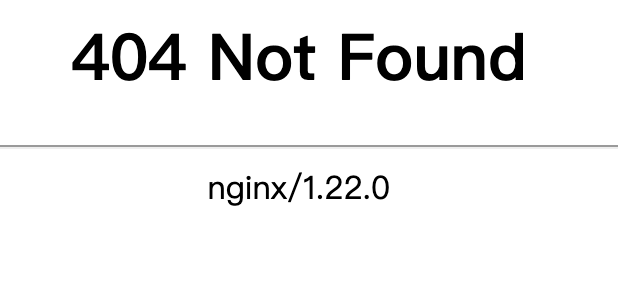
访问日志:
[notice] 26772#26772: *1179 "^/old/(.*)" matches "/old/1.txt", client: 192.168.56.1, server: nginx-dev, request: "GET /old/1.txt HTTP/1.1", host: "192.168.56.105:8000"
[notice] 26772#26772: *1179 rewritten data: "/new/1.txt", args: "", client: 192.168.56.1, server: nginx-dev, request: "GET /old/1.txt HTTP/1.1", host: "192.168.56.105:8000"
[error] 26772#26772: *1179 open() "/home/AdminLTE-3.2.0/new/1.txt" failed (2: No such file or directory), client: 192.168.56.1, server: nginx-dev, request: "GET /old/1.txt HTTP/1.1", host: "192.168.56.105:8000"
6.使用last
访问 http://192.168.56.105:8000/old/1.txt
1.匹配到了rewrite ^/old/(.) /new/$1
2.last指令不执行后续的rewrite规则,以新的/new/1.txt路径去匹配location
3.先匹配到location /, 有匹配到location里的rewrite ^/new/(.) /pages/$1规则,重定向到
/pages/1.txt
4.匹配到了location /pages/1.txt ,于是返回了this is rewrite test!
server {
listen 8000;
server_name nginx-dev;
rewrite_log on;
location / {
rewrite ^/old/(.*) /new/$1 last;
rewrite ^/new/(.*) /pages/$1;
#根目录
root /home/AdminLTE-3.2.0;
#首页
index index.html index2.html index3.html;
}
location /pages/1.txt {
return 200 "this is rewrite test!";
}
}
访问 http://192.168.56.105:8000/old/1.txt
结果:this is rewrite test!
日志:
[notice] 26969#26969: *1185 "^/old/(.*)" matches "/old/1.txt", client: 192.168.56.1, server: nginx-dev, request: "GET /old/1.txt HTTP/1.1", host: "192.168.56.105:8000"
[notice] 26969#26969: *1185 rewritten data: "/new/1.txt", args: "", client: 192.168.56.1, server: nginx-dev, request: "GET /old/1.txt HTTP/1.1", host: "192.168.56.105:8000"
[notice] 26969#26969: *1185 "^/old/(.*)" does not match "/new/1.txt", client: 192.168.56.1, server: nginx-dev, request: "GET /old/1.txt HTTP/1.1", host: "192.168.56.105:8000"
[notice] 26969#26969: *1185 "^/new/(.*)" matches "/new/1.txt", client: 192.168.56.1, server: nginx-dev, request: "GET /old/1.txt HTTP/1.1", host: "192.168.56.105:8000"
[notice] 26969#26969: *1185 rewritten data: "/pages/1.txt", args: "", client: 192.168.56.1, server: nginx-dev, request: "GET /old/1.txt HTTP/1.1", host: "192.168.56.105:8000"
十、其他常见指令
1.gzip压缩
压缩响应通常会显著减小传输数据的大小。但是,由于压缩发生在运行时,因此它还会增加相当大的处理开销,从而对性能产生负面影响。NGINX在将响应发送到客户端之前执行压缩,但如果后端服务器已经对内容进行了压缩,则nginx不会再压缩。
若要启用压缩,请在参数中包含 gzip 指令。
gzip on;
gzip_types text/plain application/xml;
gzip_min_length 1000;
默认情况下,NGINX仅使用压缩MIME类型是text/html的响应。若要使用其他 MIME 类型压缩响应,可以使用 gzip_types 指令并列出其他类型。
若要指定压缩响应的最小长度,请使用 gzip_min_length 指令。默认值为 20 个字节(此处调整为 1000)。
2.sendfile
默认情况下,NGINX处理文件传输本身,并在发送之前将文件复制到缓冲区中。启用 sendfile 指令可消除将数据复制到缓冲区的步骤,直接将一个文件复制到另一个文件。
启用sendfile,类似Java中的零拷贝(zero copy)
location /download {
sendfile on;
tcp_nopush on;
#...
}
将 tcp_nopush 指令与 sendfile 指令一起使用。这使NGINX能够在获得数据块后立即在一个数据包中发送HTTP响应标头。
3.try_files
try_files指令可用于检查指定的文件或目录是否存在;如果不存在,则重定向到指定位置。
如下,如果原始URI对应的文件不存在,NGINX将内部重定向到/www/data/images/default.gif
server {
root /www/data;
location /images/ {
try_files $uri /images/default.gif;
}
}
最后一个参数也可以是状态代码(状态码之前需要加上等号)。
在下面的示例中,如果指令的所有参数都无法解析为现有文件或目录,则会返回404错误。
location / {
try_files $uri $uri/ $uri.html =404;
}
在下一个示例中,如果原始 URI 和附加尾随斜杠的 URI 都没有解析到现有文件或目录中,则请求将重定向到命名位置,该位置会将其传递到代理服务器。
location / {
try_files $uri $uri/ @backend;
}
location @backend {
proxy_pass http://backend.example.com;
}
4.error_page
为错误指定显示的页面。值可以包含变量。
error_page 404 /404.html;
error_page 500 502 503 504 /50x.html;
十一、推荐写法及注意事项
推荐写法
1.重复的配置可继承自父级
例如:
server {
server_name www.example.com;
location / {
root /var/www/nginx-default/;
# [...]
}
location /foo {
root /var/www/nginx-default/;
# [...]
}
location /bar {
root /some/other/place;
# [...]
}
}
推荐写法:
server {
server_name www.example.com;
root /var/www/nginx-default/;
location / {
# root继承父级配置
# [...]
}
location /foo {
# root继承父级配置
# [...]
}
location /bar {
# 覆盖
root /some/other/place;
# [...]
}
}
这样在添加新的location时,可以避免重复配置。
2.不要将所有请求都代理到后端服务器
不推荐:
location / {
proxy_pass http://localhost:8088;
}
考虑到很多请求是访问静态内容(如图片,css,javascript等文件),可以使用缓存或者配置静态目录来减少发送到后端的请求数量,这样可以减小后端服务器的开销。
server {
listen 8002;
server_name ruoyi.tomcat;
root /home/www/static;
location / {
try_files $uri $uri/ @proxy;
}
location @proxy {
proxy_set_header Host $http_host;
proxy_set_header X-Real-IP $remote_addr;
proxy_set_header X-Forwarded-For $proxy_add_x_forwarded_for;
proxy_pass http://localhost:8080;
}
}
根据这2条规则我们修改tomcat-8002.conf
server{
listen 8002;
server_name ruoyi.tomcat;
# 公共的
root /home/www/static;
location / {
try_files $uri $uri/ @proxy ;
}
location @proxy {
proxy_pass http://localhost:8080;
}
}
重启nginx
nginx -s reload
可以正常访问
http://192.168.175.135:8002/login
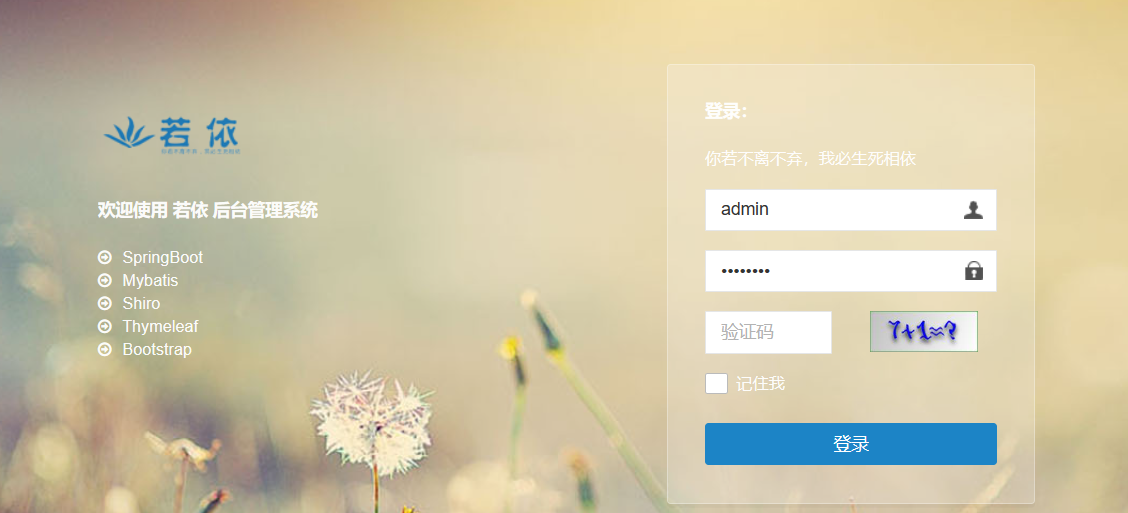
3.若非必要,不要缓存动态请求,只缓存静态文件
nginx关于缓存的指令非常多
proxy_cache
proxy_cache_background_update
proxy_cache_bypass
proxy_cache_convert_head
proxy_cache_key
proxy_cache_lock
proxy_cache_lock_age
proxy_cache_lock_timeout
proxy_cache_max_range_offset
proxy_cache_methods
proxy_cache_min_uses
proxy_cache_path
proxy_cache_purge
proxy_cache_revalidate
proxy_cache_use_stale
proxy_cache_valid
proxy_no_cache
由于nginx服务端缓存非常复杂,在使用缓存的时候,我们要清楚的知道在什么条件下,哪些文件会被缓存。
在配置文件中,最好能够清晰的指定哪些文件使用缓存。
4.检查文件是否存在使用try_files代替if -f
不推荐用法:
server {
root /var/www/example.com;
location / {
if (!-f $request_filename) {
break;
}
}
}
推荐用法:
server {
root /var/www/example.com;
location / {
try_files $uri $uri/ /index.html;
}
}
5.在重写路径中包含http://或https://
#推荐写法
rewrite ^ http://example.com permanent;
#不推荐的写法
rewrite ^ example.com permanent;
6.保持重写规则简单干净
例如下面的这个例子可以变得更简单易懂。
#复杂的写法
rewrite ^/(.*)$ http://example.com/$1 permanent;
#简单有效的写法
rewrite ^ http://example.com$request_uri? permanent;
return 301 http://example.com$request_uri;
注意事项
1.正确的配置未生效,请清除浏览器缓存
当你确定修改的配置的正确的,但是未生效,请清除浏览器缓存或者禁用浏览器缓存。
2.在HTTPS中不启用 SSLv3
由于 SSLv3 中存在 POODLE 漏洞,建议不要在启用了 SSL 的站点中使用 SSLv3。您可以使用以下行非常轻松地禁用 SSLv3,并仅提供 TLS 协议:
ssl_protocols TLSv1 TLSv1.1 TLSv1.2;
3.不要将 root 目录配置成 /或 /root。
错误用法:
server {
#错误用法
root /;
location /project/path {
#错误用法
root /root;
}
}
4.谨慎使用chmod 777
这可能是解决问题最简单的方式,同时也说明,你没有真的弄清楚哪里出了问题。
可以使用namei -om /path/to/check显示路径上的所有权限,并找到问题的根本原因。
5.不要将部署的项目拷贝到默认目录下
升级或更新nginx的时候,默认目录可能被覆盖。